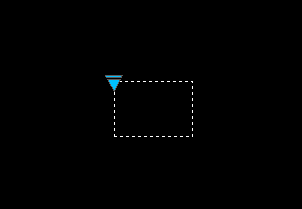我们在画图的时候经常会出现一份CAD图里有不同大小的图,有的图大,图框也会大。有的图小,图框也会小。而图框的大小也是根据所画图的大小来决定的,当图框与图形的比例不协调时,通常的解决办法是对图框进行缩放。现介绍另一种方法在不缩放的情况下,如何进行自动的调出所需要的图框。
用矩形命令画出三个矩形,210X297,297X420,420X594。假设这个三个矩形分别代表A4,A3,A2的图框,如下图所示。
输入快捷键B,弹出块定义的对话框。在块的名称命名为图框,点击选择对象,框选这三个矩形。再点击拾取点,选择左上方矩形的端点,确定后块就创建完毕。
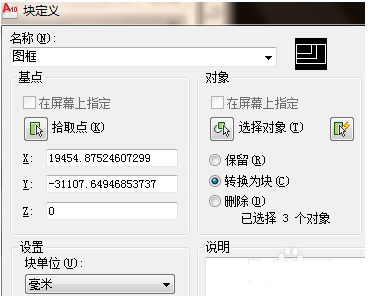
双击刚才创建的块,弹出编辑块的定义对话框,按确定后进入块的编辑器。
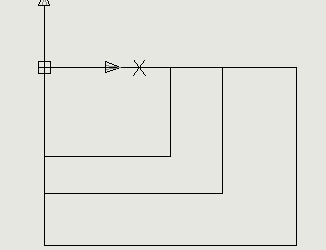
双击参数中的可见性,下方提示指定参数位置,把可见性放在矩形的左上方的端点上,如下图出现可见性的图标。
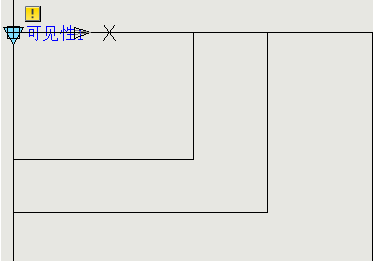
再双击可见性,弹出可见性状态的对话框。点击新建按钮,在可见性状态名称输入A4,再按下方的确定。
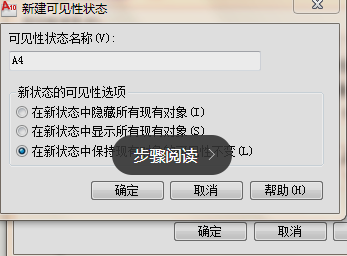
同理按以上方法新建出A3,A2,此时在右上方可以看到刚新建的图框A4,A3,A2。
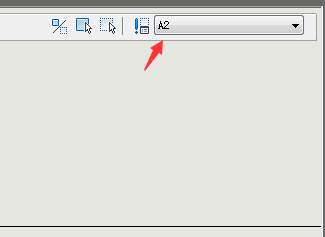
当右上方显示的A2时,选择旁边的使可见的图标,选择最大的矩形,即A2的矩形。按确认。再点使不可见的图标,选择两个较小的矩形,按确认。
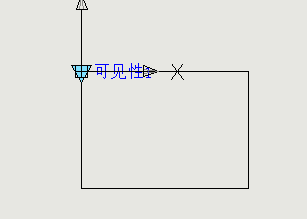
同理当右上方显示A4时,使可见留下A4的矩形,使不可见是另外两个矩形。当显示A3时,使可见留下A3的矩形,使不可见是另外两个矩形。也就是说当要选择A3图框的时侯,只能看到A3的图框,另外两个图框是看不到的。
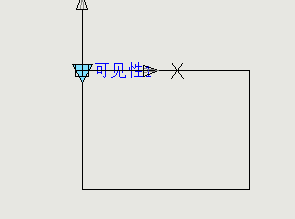
关闭块编辑器,点击保存。退出块编辑器。把鼠标移到左上方的端点,并点击。此时会出现三角形的图标,点这个图标,在下拉框里选择A4,此时就出现A4的图框。